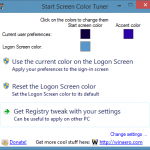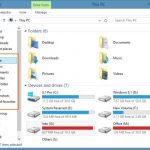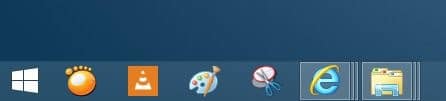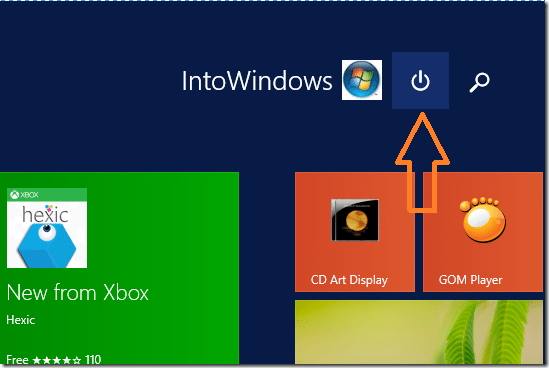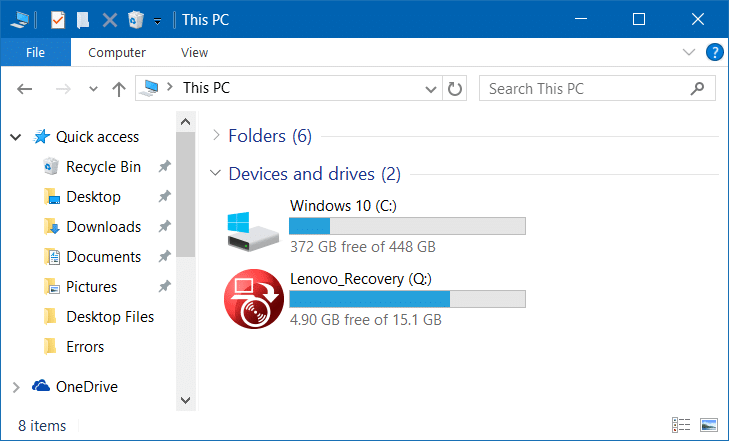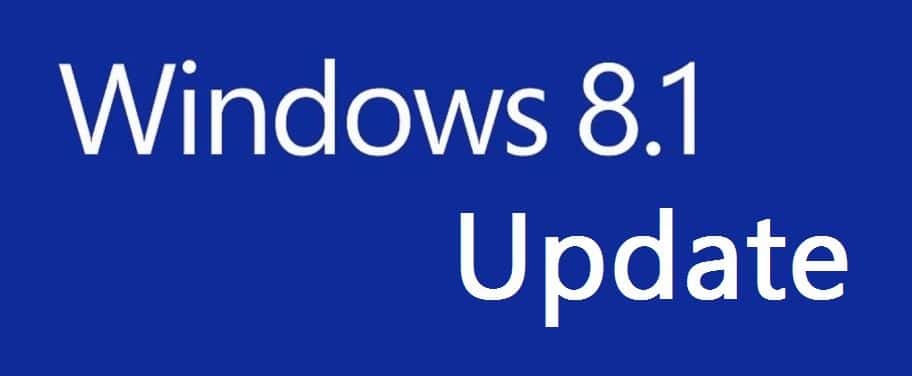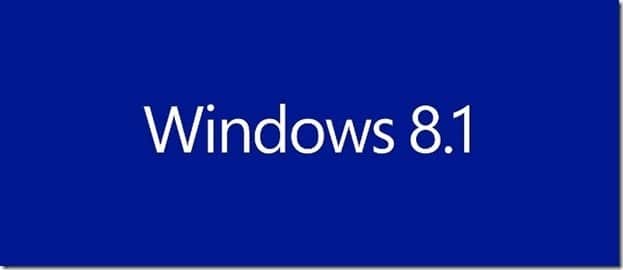Il y a environ deux ans, lorsque Windows 8 Consumer Preview a été rendu public, un passionné de Windows a publié un outil gratuit appelé My WCP Charms Bar Customizer pour personnaliser entièrement la nouvelle barre de charmes. L’outil permet aux utilisateurs de modifier la recherche par défaut, le partage, les appareils, les paramètres et les icônes du logo Windows dans la barre d’icônes en des icônes personnalisées.
Comme certains d’entre vous l’ont probablement découvert, l’outil n’est pas entièrement compatible avec les versions Windows 8 RTM et Windows 8.1 RTM. Les utilisateurs qui n’aiment pas l’ensemble d’icônes par défaut utilisé dans la barre d’icônes peuvent désormais utiliser un outil nouvellement publié pour personnaliser entièrement la barre d’icônes dans Windows 8.1.
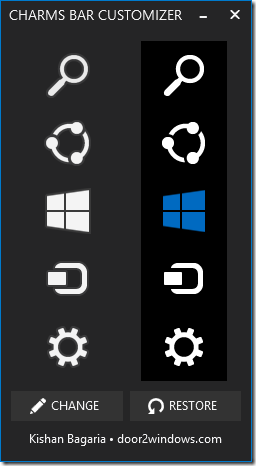
Door2Windows, le site derrière le changeur de bouton Démarrer et de nombreux autres programmes populaires, a récemment publié un nouvel outil appelé Windows 8.1 Charms Bar Customizer pour personnaliser l’apparence par défaut de la barre de charmes, la petite barre qui apparaît le long du bord droit de l’écran lorsque vous déplacez le curseur de la souris vers le coin supérieur ou inférieur droit de l’écran dans les versions Windows 8 et Windows 8.1.
Avec Personnalisateur de barre de charmes Windows 8.1, vous pouvez remplacer les icônes de partage, de recherche, de logo Windows, de périphériques et de paramètres par défaut dans la barre d’icônes par des icônes personnalisées.
La personnalisation de la barre des charmes à l’aide du programme de personnalisation des charmes est un jeu d’enfant. Téléchargez le fichier zip de Charms Bar Customizer (lien de téléchargement disponible à la fin de cet article), extrayez le fichier zip téléchargé pour obtenir l’exécutable, lancez l’exécutable Charms bar, cliquez sur l’image que vous souhaitez éditer, parcourez le fichier image que vous souhaitez utiliser (le personnalisateur de la barre d’icônes redimensionne automatiquement l’image sélectionnée à la taille correcte), puis cliquez sur le bouton Modifier pour appliquer la nouvelle icône. Charms Bar Customizer redémarrera automatiquement l’Explorateur Windows (Explorateur de fichiers) pour appliquer la modification.
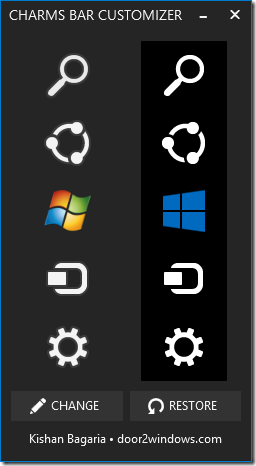
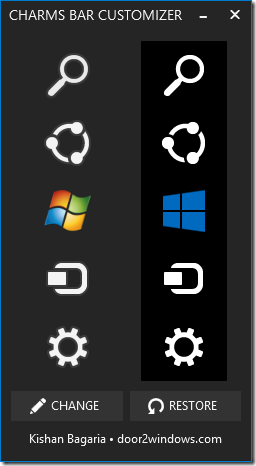
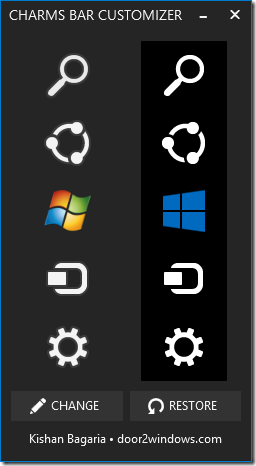
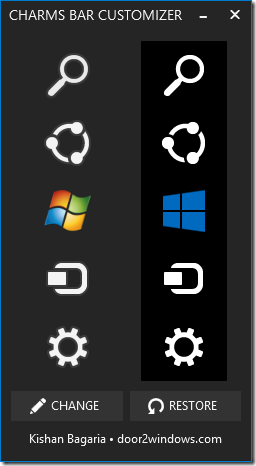
Le bouton Réinitialiser peut être utilisé pour restaurer les icônes originales de la barre d’icônes.
Charms Bar Customizer est entièrement compatible avec les systèmes Windows 8.1 32 et 64 bits. Notez que lorsque vous cliquez sur le bouton Modifier pour remplacer les icônes par défaut par de nouvelles, vous pouvez voir le message «Le personnalisateur de barre d’icônes a cessé de fonctionner» et un écran vide peut apparaître. Pour redémarrer l’Explorateur de fichiers et afficher le bureau, appuyez sur les touches Ctrl + Maj + Échap pour ouvrir le Gestionnaire des tâches, cliquez sur le menu Fichier, cliquez sur Exécuter une nouvelle tâche, tapez Explorer.exe, puis appuyez sur la touche Entrée pour démarrer l’Explorateur Windows.
Comment changer l’image d’arrière-plan de l’écran de démarrage et définir le fond d’écran de votre bureau en tant que guides d’arrière-plan de l’écran de démarrage peuvent vous intéresser.